Kann WordPress eine Cache-Aktualisierung erzwingen? Häufig gestellte Fragen.
Veröffentlicht: 2021-02-02Offenlegung: Dieser Beitrag enthält Affiliate-Links. Ich erhalte möglicherweise eine Vergütung, wenn Sie auf Links zu Produkten in diesem Beitrag klicken. Eine Erläuterung meiner Werberichtlinie finden Sie auf dieser Seite . Danke fürs Lesen!
Inhalt
- Wie erzwingt WordPress eine Cache-Aktualisierung?
- Wie lösche ich den Cache meiner WordPress-Website?
- Was macht Cache leeren in WordPress?
- Warum speichert WordPress zunächst Informationen in seinem Cache?
- Sollte ich meinen Cache in WordPress löschen?
- Warum sollte ich den Cache löschen?
- Warum ist der Cache so langsam?
- Gibt es ein Force-Refresh-WordPress-Plugin?
- Kann WordPress eine Cache-Aktualisierungszusammenfassung erzwingen.
Wie erzwingt WordPress eine Cache-Aktualisierung?
Ja, WordPress kann tatsächlich auf verschiedene Arten eine Cache-Aktualisierung erzwingen.
Die einfachsten zwei Möglichkeiten, eine Cache-Aktualisierung in WordPress zu erzwingen, wären, entweder ein Plugin zu installieren und den Cache innerhalb dieses Plugins zu aktualisieren.
Tatsächlich sind hier ein paar WordPress-Plugins, die eine Cache-Aktualisierung für Sie erzwingen können:
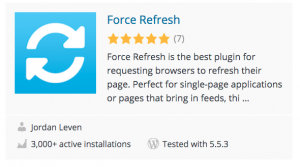 | 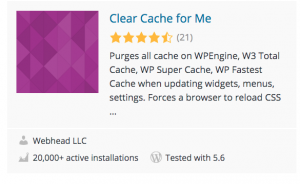 |
Einfach installieren und den Anweisungen folgen.
Eine andere Möglichkeit, eine WordPress-Cache-Aktualisierung einfach zu erzwingen, wäre, direkt in Ihr WordPress-Dashboard zu gehen und auf die obere Leiste zu schauen, und Sie werden dies bemerken.

Beachten Sie nun, dass jeder WordPress-Hosting-Anbieter und jedes Thema seine eigenen Nuancen hat und Ihr Caching in Ihrem WordPress-Dashboard möglicherweise nicht an derselben Position wie meines ist.
Aber es wird sicherlich in Ihrem WordPress-Dashboard entweder in der oberen Leiste oder in der rechten Spalte angezeigt.
Hier ist zum Beispiel meins. Alles, was ich tue, ist auf „Alle bereinigen“ zu klicken und ich habe meinen WordPress-Cache geleert.

Wie lösche ich den Cache meiner WordPress-Website?
Sie können Ihren Cache entweder direkt in Ihrem Dashboard auf Ihrer WordPress-Seite löschen und leeren, wie ich es gerade oben beschrieben habe, oder Sie können dies auch auf Plug-in-Ebene mit verschiedenen Optimierungs-Plug-ins tun, unabhängig davon, ob sie Ihre HTML- und CSS-Dateien oder Bilder usw. optimieren.
Zusätzlich zu den beiden wichtigsten und einfachsten Möglichkeiten, eine Cache-Aktualisierung zu erzwingen und deinen WordPress-Cache zu leeren, hier noch ein paar weitere:
- Löschen Sie Ihren Cache, wenn Sie WordPress-Hosting verwaltet oder geteilt haben.
Möglicherweise stellen Sie fest, dass das Plug-in oder das manuelle Löschen Ihres Caches innerhalb Ihrer WordPress-Website selbst möglicherweise nicht ganz ausreicht.
In diesen Fällen müssen Sie möglicherweise tatsächlich in Ihr Webhost-Dashboard gehen und die Serverseite Ihres Caches löschen.
Der Cache in Ihrem Server umfasst PHP-Caching, MYSQL-Caching, Objekt-Caching (siehe unten, für zusätzliche Möglichkeiten, dies auch über ein Plugin zu tun.) usw. Sie möchten also möglicherweise Ihren serverseitigen Cache leeren.
Wenn Sie WordPress-Hosting verwaltet haben, hat Ihr WordPress-Host normalerweise eine Möglichkeit, Ihren Cache aus Ihrem Hosting-Dashboard zu löschen.
Wenn Sie einen Shared-Hosting-Plan hatten, verfügt Ihr Webhost möglicherweise immer noch über einen Bereich, in dem Sie Ihren Cache manuell in Ihrem Host-Dashboard löschen können.
Wenn dies nicht der Fall ist, müssen Sie sich möglicherweise an den Support wenden und ihm Ihre Situation mitteilen.
Sie können Ihnen möglicherweise keinen Zugriff auf den Server-Cache gewähren, aber wenn Sie ihnen die Situation erklären, können sie sich möglicherweise darum kümmern.
- Löschen Sie Ihren Cache über Ihr CDN.
Wenn Sie ein CDN verwenden, sollten Sie den Cache in Ihrem CDN löschen.
Um den Cache in Ihrem CDN zu löschen, sollten Sie einfach zu Ihrem CDN-Dashboard oder Ihren Kontoeinstellungen gehen und prüfen, ob dort ein Bereich zum Löschen des Cache vorhanden ist.
Wenn nicht, lesen Sie die FAQs auf der Website Ihres CDN.
Auch hier können Sie sich jederzeit an den Support Ihres CDN wenden und ihm Ihre Situation mitteilen, und er kann Sie möglicherweise beraten, wie Sie den Cache in Ihrem CDN löschen können, wenn alles andere fehlschlägt.
Bitte beachten Sie, dass zusätzlich zu dem, was ich oben aufgeführt habe, wenn Sie verschiedene Plugins verwenden, die möglicherweise Benutzerinformationen speichern, diese normalerweise ihren eigenen Cache haben, den Sie ebenfalls löschen können. Überprüfen Sie Ihre Plugins immer auf diese Funktion, da das Löschen dieser einzelnen Caches auch Ihre WordPress-Website beschleunigen kann.
Was macht Cache leeren in WordPress?
Durch das Löschen Ihres WordPress-Cache werden im Grunde alle darin gespeicherten Informationen gelöscht. Dadurch können alle an Ihrer Website vorgenommenen Änderungen, einschließlich des Inhalts, sofort aktualisiert und frisch erscheinen.
Obwohl andere, routinemäßigere Daten dadurch möglicherweise nicht gespeichert werden, wie Benutzernamen, Passwörter usw.
Dies bedeutet, dass der Browser tiefer in seine Datenbank auf Ihrem Server eindringen muss, was mehr Zeit, Verarbeitungsressourcen usw. in Anspruch nehmen kann.
Warum speichert WordPress zunächst Informationen in seinem Cache?
WordPress speichert aus mehreren Gründen Informationen von Benutzern auf WordPress-Websites.
Erstens, indem Informationen von einem bestimmten Benutzer oder Besucher zwischengespeichert werden, wenn dieser Benutzer oder Besucher eine Seite oder einen Beitrag auf Ihrer Website erneut besucht, kann er diese Seite oder diesen Beitrag schnell und einfach neu laden. Dies erhöht auch die Seitenladegeschwindigkeit. Wie und warum?

Da die Informationen von diesem Besuch auf Ihrer WordPress-Website zwischengespeichert wurden, müssen Sie nicht zurückgehen und die Informationen erneut von den Servern Ihrer Website abrufen.
Sie sehen, dass jedes Mal, wenn der Browser eines Besuchers zu Ihrer WordPress-Website geht, Informationen aus den Dateien tief in der Datenbank Ihres Servers abgerufen werden müssen. Dies kann nicht nur wertvolle Serververarbeitungsressourcen, sondern auch Zeit verbrauchen.
Durch das Zwischenspeichern von Routineinformationen, die sich auf diesen bestimmten Besucher beziehen, können sie leicht abgerufen werden. Diese Art von allgemeinen Informationen umfasst Dinge wie Benutzernamen, Passwörter sowie besuchte Seiten und Beiträge, bereits abgerufene relevante Informationen usw.
Jedes Mal, wenn dieser Besucher auf Ihre WordPress-Site zurückkehrt, muss Ihre Website nicht tief in ihre Server zurückkehren, um diese im Grunde gleichen und redundanten Informationen jedes Mal abzurufen, wenn derselbe Besucher zurückkehrt.
Dadurch wird Ihre Website im Browser des Besuchers schneller geladen.
Sollte ich meinen Cache in WordPress löschen?
Wenn Sie den Cache Ihrer WordPress-Website leeren, merkt sie sich nicht die Informationen, auf die zuletzt zugegriffen wurde.
Dies ist besonders nützlich, wenn Sie beispielsweise an Ihrer Website arbeiten und einige Änderungen vorgenommen haben.
Indem Sie Ihren Cache auf Ihrer WordPress-Website leeren, können Sie die Änderungen sehen, die Sie an Ihrem Post-, Seiten- oder Website-Design usw. vorgenommen haben, direkt nachdem Sie sie vorgenommen haben.
Manchmal, wenn Sie Ihren Cache nicht löschen, wenn Sie wesentliche Änderungen an Ihrer WordPress-Website vornehmen, werden diese Änderungen möglicherweise nicht angezeigt.
Daher werden Sie denken, dass diese Änderungen aus irgendeinem Grund nicht haften geblieben sind, obwohl dies tatsächlich der Fall war.
Wenn Sie also den Cache leeren, können Sie die vorgenommenen Änderungen sofort sehen, die sich auf Ihrer WordPress-Website widerspiegeln.
Warum sollte ich den Cache löschen?
Wenn Sie eine Website haben, die ihre Informationen für Ihre Besucher ständig aktualisiert, dann ist die Verwendung eines Force-Cache-Plugins sehr nützlich.
Es zwingt den Browser des Benutzers, alle vorherigen Informationen zu löschen, die er von Ihrer Website abgerufen hat.
Dies ist besonders nützlich, wenn Sie Ihre Website mehrmals täglich mit neuen und frischen Informationen aktualisieren.
Oft besucht ein Besucher Ihre Website und die Informationen, die sein Browser zuvor abgerufen hat, können sich von den neuen Informationen unterscheiden, die Sie gerade gepostet haben.
Dies kann viele Ihrer potenziellen Besucher davon abhalten, Ihre Website erneut zu besuchen, um nach den neuesten und besten verfügbaren Informationen zu suchen, die Sie bereitstellen können.
Warum ist der Cache so langsam?
Ihr Cache kann aufgrund zu vieler zuvor gespeicherter Informationen langsam sein. Dies kann wiederum dazu führen, dass die Geschwindigkeit Ihrer Website leidet und auch langsamer wird. Daher sollten Sie Ihren Cache regelmäßig löschen.
Gibt es ein Force-Refresh-WordPress-Plugin?
Hier sind die beliebtesten Force-Refresh-WordPress-Plugins, die Sie verwenden können. Diese helfen dabei, Ihre WordPress-Website für Besucher aufzufrischen, die nach den neuesten Informationen in Ihrer speziellen Branche oder Nische suchen:
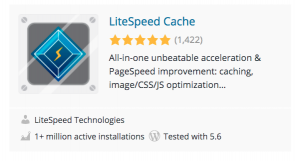 | 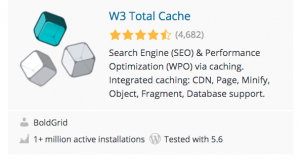 |
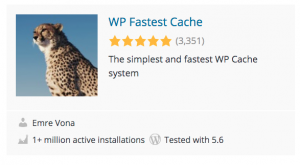 | 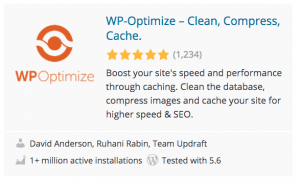 |
Diese Plugins erzwingen eine Aktualisierung des Browsers des Benutzers, und Sie können sogar einen Timer einstellen, der den Browser daran erinnert, in bestimmten Intervallen zu aktualisieren.
Dies ist wiederum besonders nützlich, wenn Sie regelmäßig mehrmals täglich aktualisierte Inhalte veröffentlichen.
Kann WordPress eine Cache-Aktualisierungszusammenfassung erzwingen.
Das obige habe ich durchgegangen, wie man eine Cache-Aktualisierung in Ihrer WordPress-Website erzwingt. Ich habe im Grunde die fünf einfachsten Möglichkeiten aufgelistet, mit denen Sie Ihren WordPress-Cache leeren können.
Es gibt ein paar andere Möglichkeiten, aber diese werden einen drastischeren Ansatz mit sich bringen.
Eine davon ist das Herunterladen des Proxy Cache Purge-Plug-ins unten auf Ihre WordPress-Website.
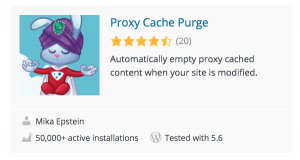 Laden Sie einfach das Plugin herunter und befolgen Sie die Anweisungen sorgfältig.
Laden Sie einfach das Plugin herunter und befolgen Sie die Anweisungen sorgfältig.
Möglicherweise müssen Sie auch den Cache löschen, wenn Sie eine WordPress-Firewall verwenden.
In diesem Fall müssten Sie sich an die Sicherheitsfirma wenden, die Sie für Ihre WordPress-Website verwenden, und sie bitten, den Cache in der Firewall selbst für Sie zu löschen, was normalerweise zu ihrem Service gehört.
Sie können Ihnen auch Anweisungen geben, wie Sie Ihre WordPress-Firewall selbst löschen können.
Eine letzte Möglichkeit, Ihren WordPress-Cache zu löschen, ist die Verwendung einer WordPress-Befehlszeile.
Hier ist ein Link zum wp cache flush , einem WP-CLI-Befehl, der den Objekt-Cache in deiner WordPress-Datenbank löschen und leeren kann.
Dies sollte jedoch nur verwendet werden, wenn alle Stricke reißen. Befolgen Sie sorgfältig die Anweisungen, wie sie gegeben werden.
Das war es im Grunde, wie man eine Cache-Aktualisierung in Ihrer WordPress-Website erzwingt.
Du solltest immer mit den einfachsten Methoden beginnen, mit denen du deine Cache-Aktualisierung selbst erzwingen kannst, bevor du zu den schwierigeren und komplexeren Methoden übergehst, um deinen WordPress-Cache zu löschen.
Im Zweifelsfall können Sie sich jederzeit an Ihr Hosting-Unternehmen für WordPress-Websites wenden.
